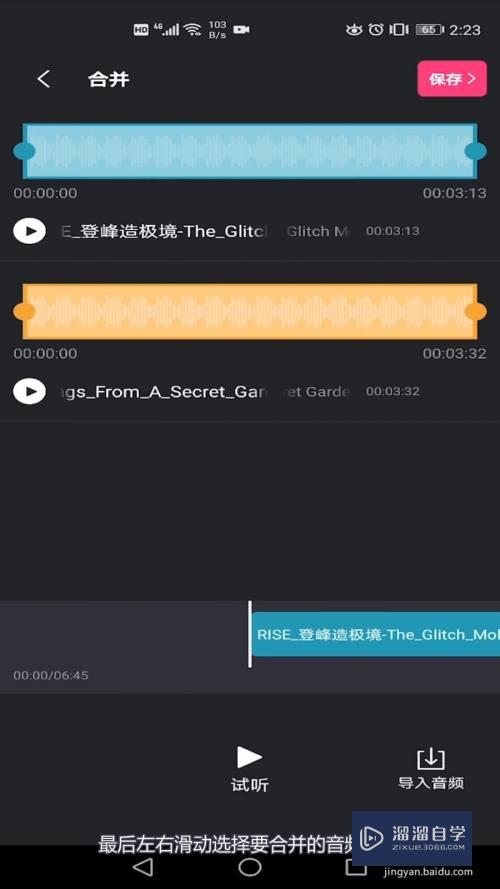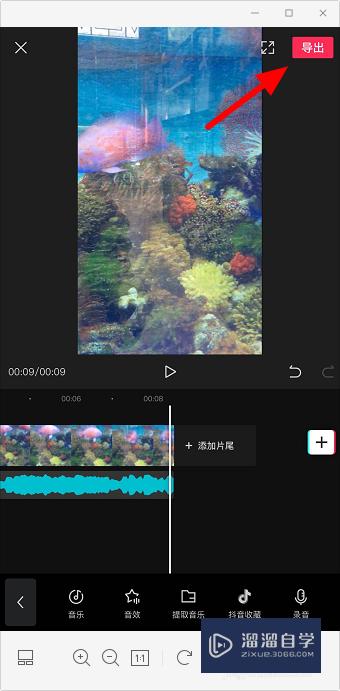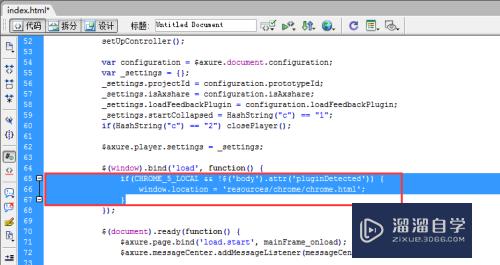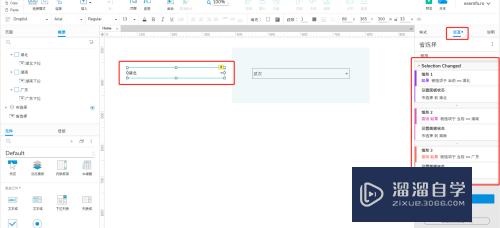CAD文件怎么保存为图片(cad文件怎么保存为图片格式)优质
CAD并不是比较普遍的办公应用。它的使用具有一定的门槛。一般都是从事专业设计的人才懂得怎么操作。所以有时候一些室内平面图想要提供给甲方。只能保存为图片。那么今天就来说说CAD文件怎么保存为图片。
想学习更多的“CAD”教程吗?点击这里前往观看云渲染农场免费课程>>
工具/软件
硬件型号:小新Pro14
系统版本:Windows7
所需软件:CAD
方法/步骤
第1步
打开制作好的CAD文件然后点击右上角的“文件”如图所示

第2步
在文件里面选择“打印”

第3步
将打印的格式选JPEG格式

第4步
将打印的 范围选择“窗口”然后点击“确定”
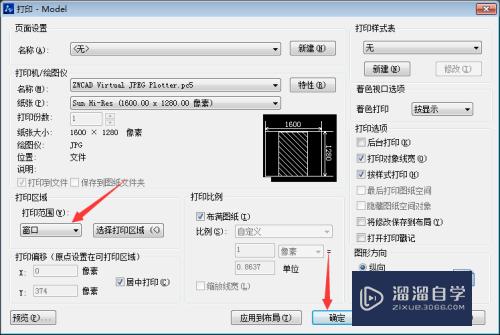
第5步
给图片取一个名称然后 点击“保存”
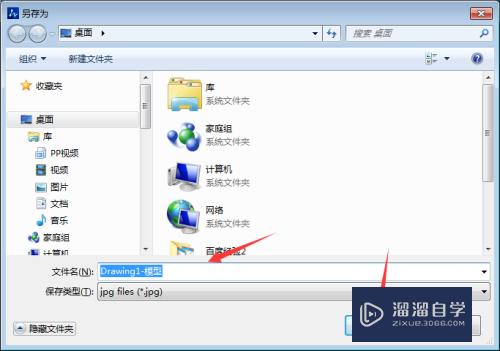
第6步
最后打开图片就可以预览了
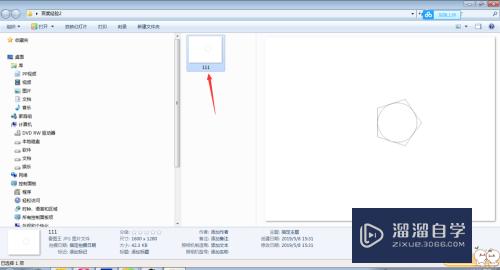
以上关于“CAD文件怎么保存为图片(cad文件怎么保存为图片格式)”的内容小渲今天就介绍到这里。希望这篇文章能够帮助到小伙伴们解决问题。如果觉得教程不详细的话。可以在本站搜索相关的教程学习哦!
更多精选教程文章推荐
以上是由资深渲染大师 小渲 整理编辑的,如果觉得对你有帮助,可以收藏或分享给身边的人
本文标题:CAD文件怎么保存为图片(cad文件怎么保存为图片格式)
本文地址:http://www.hszkedu.com/69376.html ,转载请注明来源:云渲染教程网
友情提示:本站内容均为网友发布,并不代表本站立场,如果本站的信息无意侵犯了您的版权,请联系我们及时处理,分享目的仅供大家学习与参考,不代表云渲染农场的立场!
本文地址:http://www.hszkedu.com/69376.html ,转载请注明来源:云渲染教程网
友情提示:本站内容均为网友发布,并不代表本站立场,如果本站的信息无意侵犯了您的版权,请联系我们及时处理,分享目的仅供大家学习与参考,不代表云渲染农场的立场!